Lỗi “Fmod.dll bị thiếu” thường gặp phải khi người dùng cố gắng mở một số ứng dụng và trò chơi tích cực sử dụng mô-đun FMOD. Điều này thường xảy ra bởi vì fmod.dll mô-đun bị thiếu từ vị trí được chỉ định bởi ứng dụng người gọi.

Có các biến thể khác của lỗi fmod.dll. Dưới đây là danh sách rút gọn với những lần xuất hiện phổ biến nhất:
- “Ứng dụng này không khởi động được vì không tìm thấy fmod.dll. Cài đặt lại các ứng dụng có thể khắc phục vấn đề này.
- “Không thể tìm thấy * Đường dẫn vị trí * / fmod.dll”
- “Tệp * Đường dẫn vị trí * / fmod.dll bị thiếu.”
- “Không thể khởi động * Ứng dụng *. Thiếu thành phần bắt buộc: fmod.dll Vui lòng cài đặt lại * Ứng dụng *.
Khác với các tệp DLL khác, fmod.dll không được cài đặt với bản phân phối DirectX tùy chọn. Thay vào đó, fmod.dll mô-đun sẽ được cài đặt bởi ứng dụng cần nó.
Phổ biến với nội dung vi phạm bản quyền
Các “Fmod.dll bị thiếu” lỗi đôi khi được báo cáo trên các trò chơi và ứng dụng vi phạm bản quyền. Điều này thường xảy ra vì AV phát hiện ra rằng mô-đun fmod.dll đã bị sửa đổi và cách ly hoặc xóa hoàn toàn.
Bất cứ khi nào điều này xảy ra, Windows buộc phải hiển thị một biến thể của “Fmod.dll bị thiếu” thông báo lỗi bật lên. Nếu bạn gặp phải sự cố này cùng với phần mềm vi phạm bản quyền, chúng tôi đặc biệt khuyến khích bạn mua sản phẩm gốc và hỗ trợ nhà phát triển.
FMOD.dll là gì?
FMOD là một thư viện âm thanh chứa fmod.dll mô-đun. Fmod.dll là một DLL (Thư viện liên kết động) giữ chức năng âm thanh và được Windows và các ứng dụng bên thứ 3 khác gọi để phát nhạc và các tệp âm thanh khác. FMOD là một trong những thư viện âm thanh đáng tin cậy nhất vì nó có khả năng phát hầu hết mọi loại định dạng âm thanh trên tất cả các nền tảng phổ biến.
Vì tính linh hoạt của nó, động cơ âm thanh đằng sau fmod.dll thường được sử dụng bởi trò chơi và các ứng dụng phần mềm khác để đạt được chức năng âm thanh với mã hóa tối thiểu.
Nếu bạn đang gặp khó khăn với một lỗi liên quan đến fmod.dll, các phương pháp dưới đây có thể hữu ích. Vui lòng thực hiện theo từng bản sửa lỗi tiềm năng để cho đến khi bạn gặp phải phương pháp giải quyết tình huống của mình.
Phương pháp 1: Cài đặt lại ứng dụng
Hầu hết người dùng gặp phải bản sửa lỗi này đã quản lý để giải quyết vấn đề bằng cách cài đặt lại ứng dụng đã kích hoạt “Fmod.dll bị thiếu” lỗi. Hầu hết thời gian, sự cố xảy ra do cài đặt sai hoặc do tệp lưu trữ chứa tệp thiết lập không được giải nén đúng cách.
Ghi chú: Hãy nhớ rằng sự xuất hiện của vấn đề này thường do phần mềm chống vi-rút của bên thứ 3 bảo vệ quá mức. Nếu bạn nghi ngờ rằng phần mềm chống vi-rút của mình có thể ngăn trình cài đặt sao chép toàn bộ gói, hãy tạm thời tắt bảo vệ thời gian thực và cài đặt lại ứng dụng được đề cập.
Nếu việc cài đặt lại ứng dụng không tạo ra sự khác biệt, hãy chuyển sang Phương pháp 2 .
Phương pháp 2: Sử dụng khôi phục hệ thống
Nếu việc cài đặt lại ứng dụng không tạo ra sự khác biệt, hãy tìm cách tiếp cận khác. Một số người dùng đã báo cáo ứng dụng của họ đột ngột bị lỗi với “Fmod.dll bị thiếu” lỗi sau khi hoạt động hoàn hảo trong một thời gian đã quản lý để giải quyết vấn đề bằng cách khôi phục trạng thái Windows của họ về điểm khôi phục hệ thống trước đó.
Nếu bạn đủ may mắn để tạo điểm khôi phục hệ thống trước khi bạn bắt đầu thấy “Fmod.dll bị thiếu” lỗi, hãy làm theo các bước bên dưới để khôi phục máy tính của bạn về trước Khôi phục hệ thống điểm:
- Mở một cái mới Chạy hộp bằng cách nhấn Phím Windows + R . Sau đó, nhập “ rstrui ' va đanh Đi vào để mở Khôi phục hệ thống Thuật sĩ.
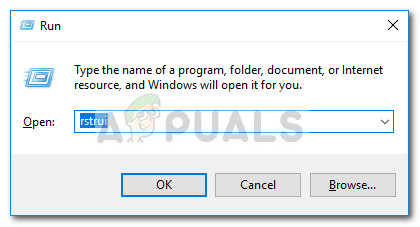
- bên trong Khôi phục hệ thống cửa sổ, nhấn Kế tiếp ở lời nhắc đầu tiên, sau đó kiểm tra Hiển thị thêm hộp điểm khôi phục để xem tất cả những thứ có sẵn Khôi phục điểm . Sau đó, chọn một điểm khôi phục được xác định trước đó khi bạn bắt đầu trải nghiệm “Fmod.dll bị thiếu” và đánh Kế tiếp cái nút.
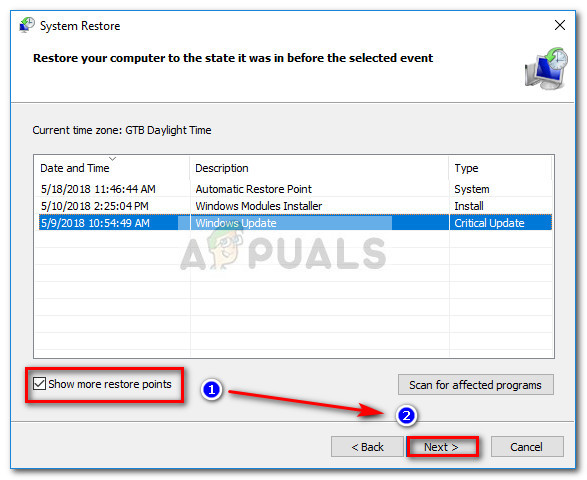
- Đánh vào Hoàn thành để bắt đầu quá trình khôi phục. Máy tính của bạn sẽ sớm khởi động lại, trạng thái trước đó của máy sẽ được thiết lập vào lần khởi động tiếp theo. Nếu mọi việc suôn sẻ, bạn sẽ có thể mở ứng dụng được đề cập mà không cần “Fmod.dll bị thiếu” lỗi.
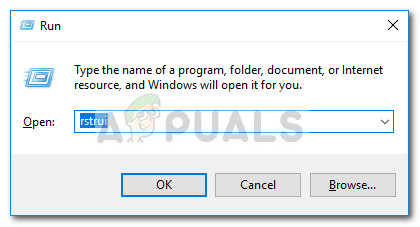
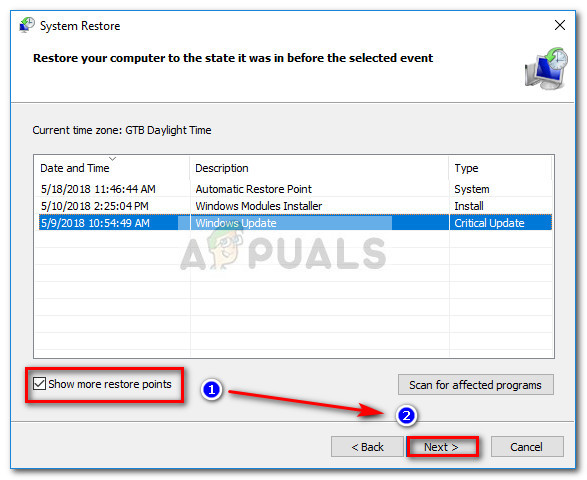




![Sự cố kết nối OneDrive trên Windows 7 và 10 [Khắc phục]](https://jf-balio.pt/img/how-tos/68/onedrive-connectivity-issues-windows-7.png)














![[FIX] Thông báo lỗi không ép xung được khi khởi động](https://jf-balio.pt/img/how-tos/33/overclocking-failed-error-message-during-boot.png)



